[Final Cut Pro] ヒュー/サチュレーションカーブで特定の色をより細かく調整する方法とは?
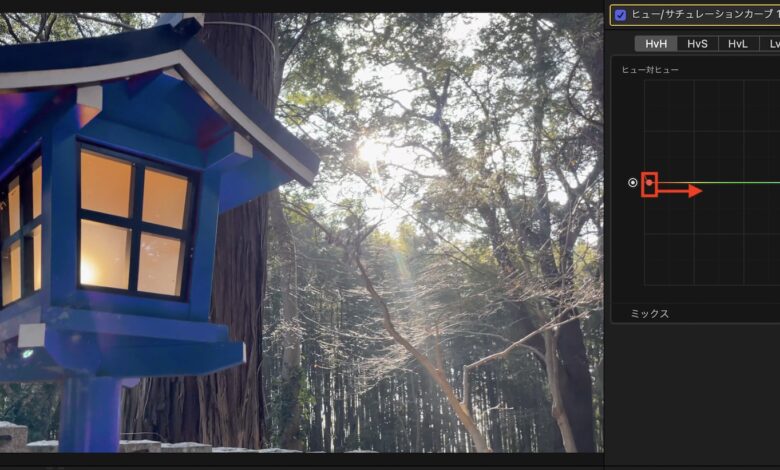
特定の色を変更したり、色補正の微調整をしたい場合は「ヒュー/サチュレーションカーブ」というツールがFinal Cut Proに用意されており、カラーマスクに比べてより細かく調整できるのでおすすめです。
「ヒュー/サチュレーションカーブ」はエフェクトブラウザの「カラー」の中にあるカラーのビデオエフェクトの一つで、エフェクトをクリップにドラッグ・アンド・ドロップするか、カラーインスペクタから「ヒュー/サチュレーションカーブ」を選択して追加できます。
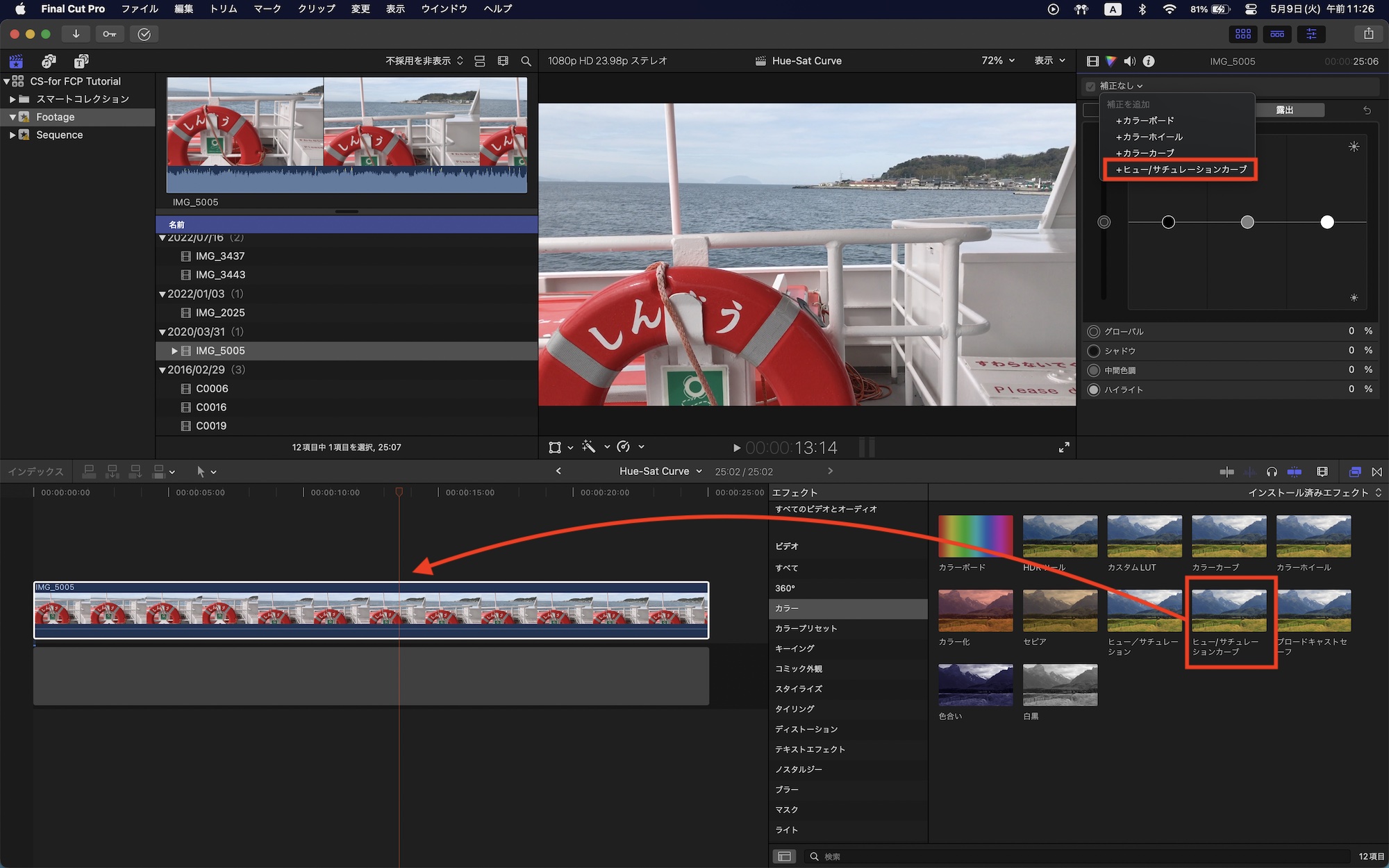
カラーホイール同様に追加しただけでは何も変化しないので、「ヒュー/サチュレーションカーブ」の中にある「ヒュー対ヒュー」、「ヒュー対サチュレーション」、「ヒュー対ルミナンス」、「ルミナンス対サチュレーション」、「サチュレーション対サチュレーション」、「オレンジ対サチュレーション」のいずれかまたは複数組み合わせることで、クリップの色や露出、彩度などを細かく調整できます。
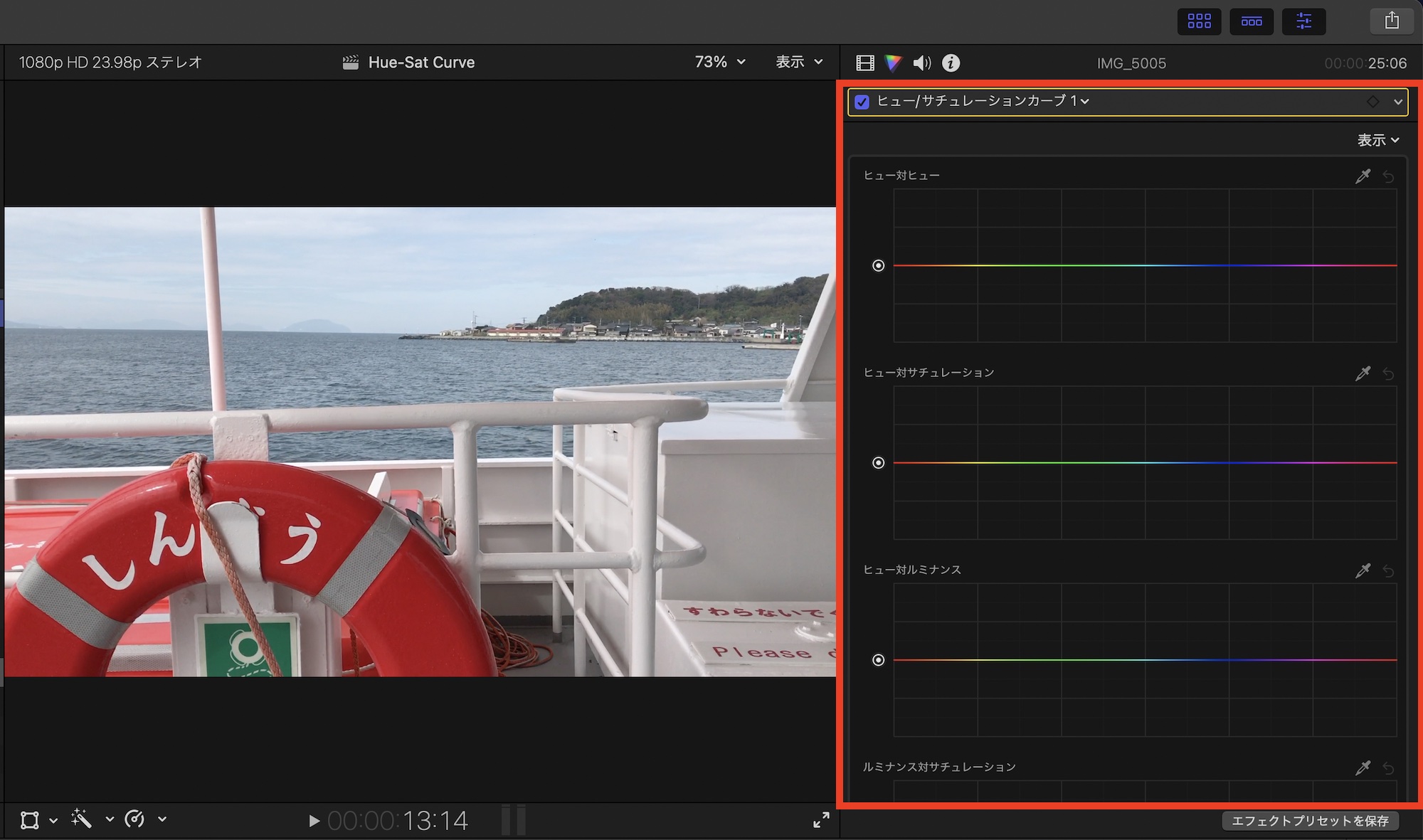
これらのカーブはデフォルトでは全て表示されていますが、「ヒュー/サチュレーションカーブ」の中にある「表示」の三角アイコンをクリックして「単一のカーブ」にすることで、それぞれのカーブを表示することもできます。
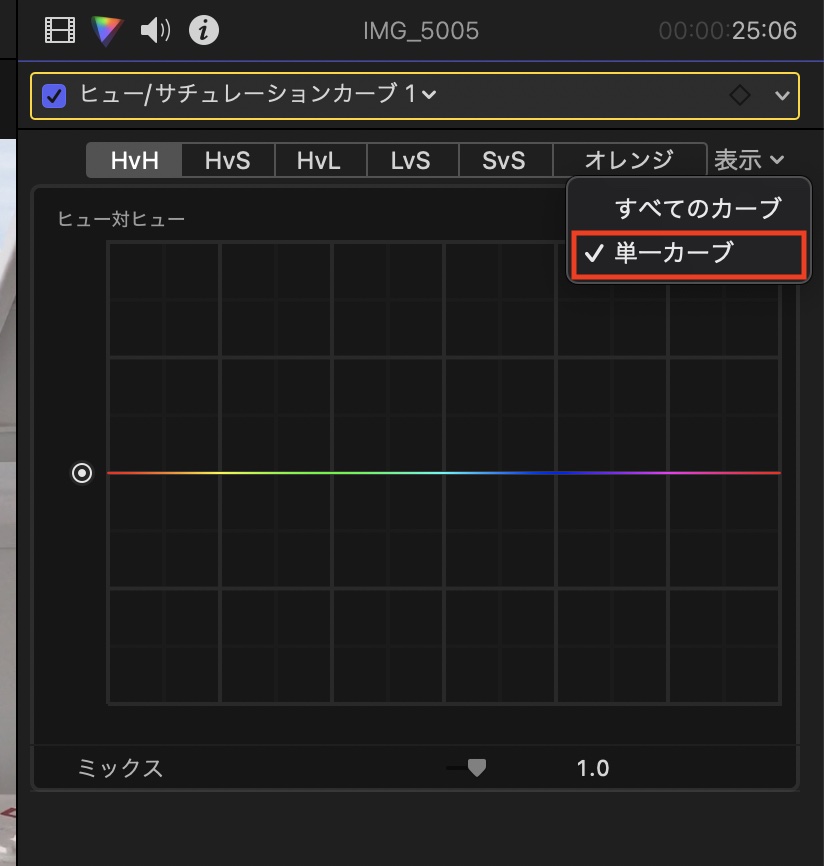
基本的な操作
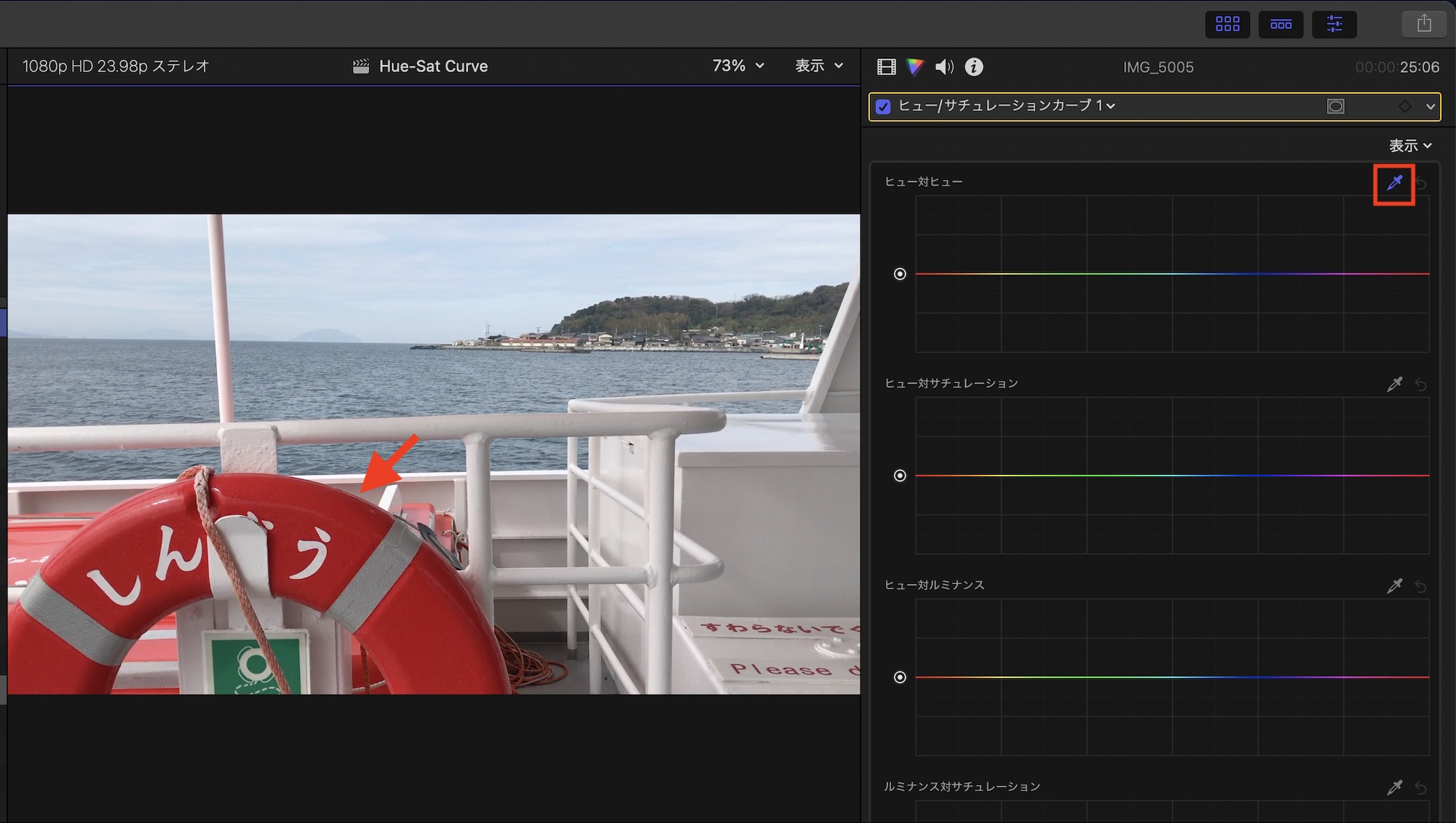
カラーカーブの時と同様にカーブをクリックしコントロールポイントを追加して、上下左右に動かして調整するのですが、ヒュー/サチュレーションカーブの各カーブにあるスポイトアイコンを選択し、調整したい色をビューア上をクリックすると指定した色相(ヒュー)や露出(ルミナンス)が自動でカーブに現れるようになります。
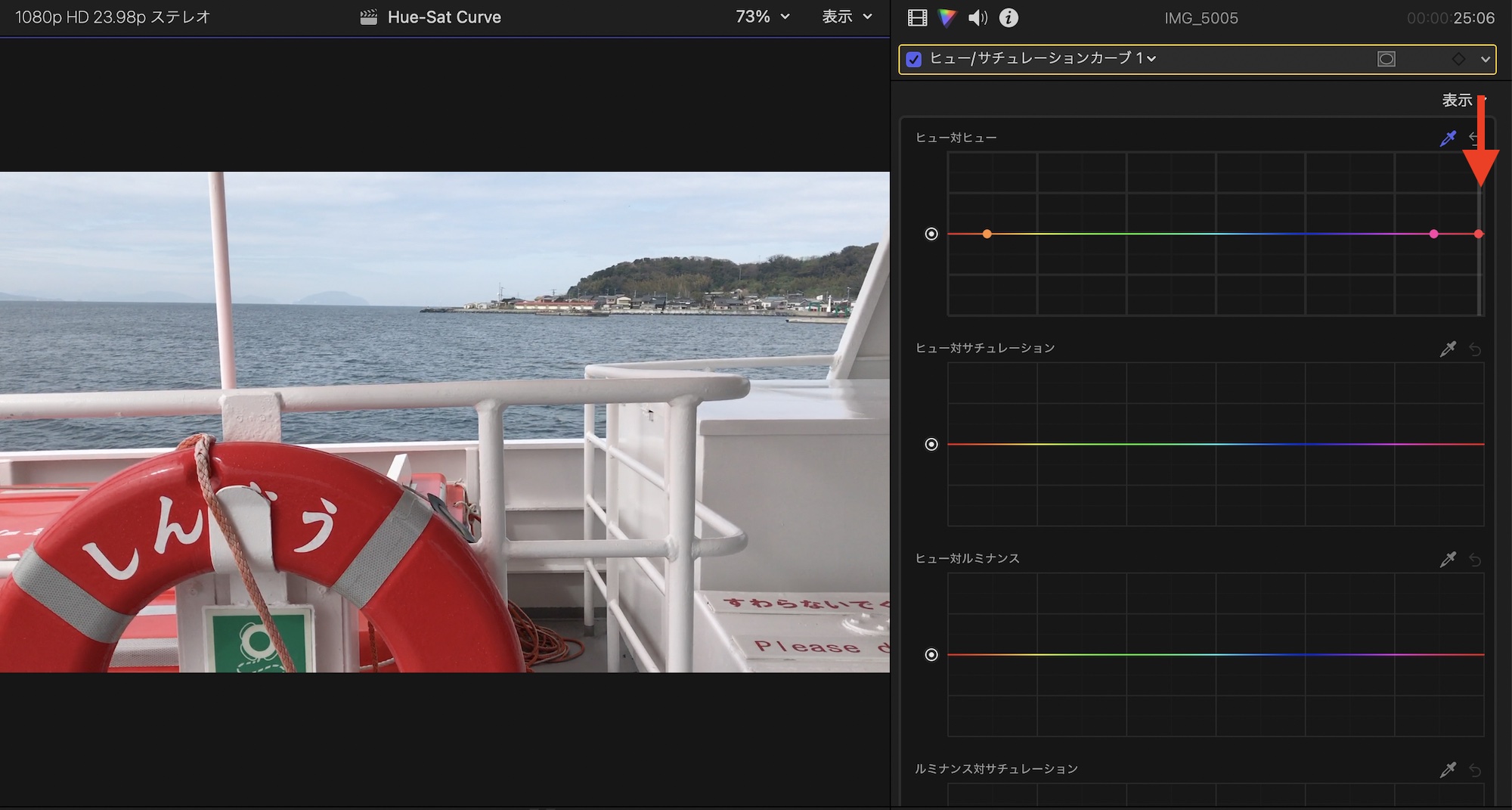
スポイトツールを使って色や露出を選択すると、カーブには3つのコントロールポイントが追加され、縦線のあるコントロールポイントが指定した色相や露出となり、残りの2つのポイントはその範囲となります。
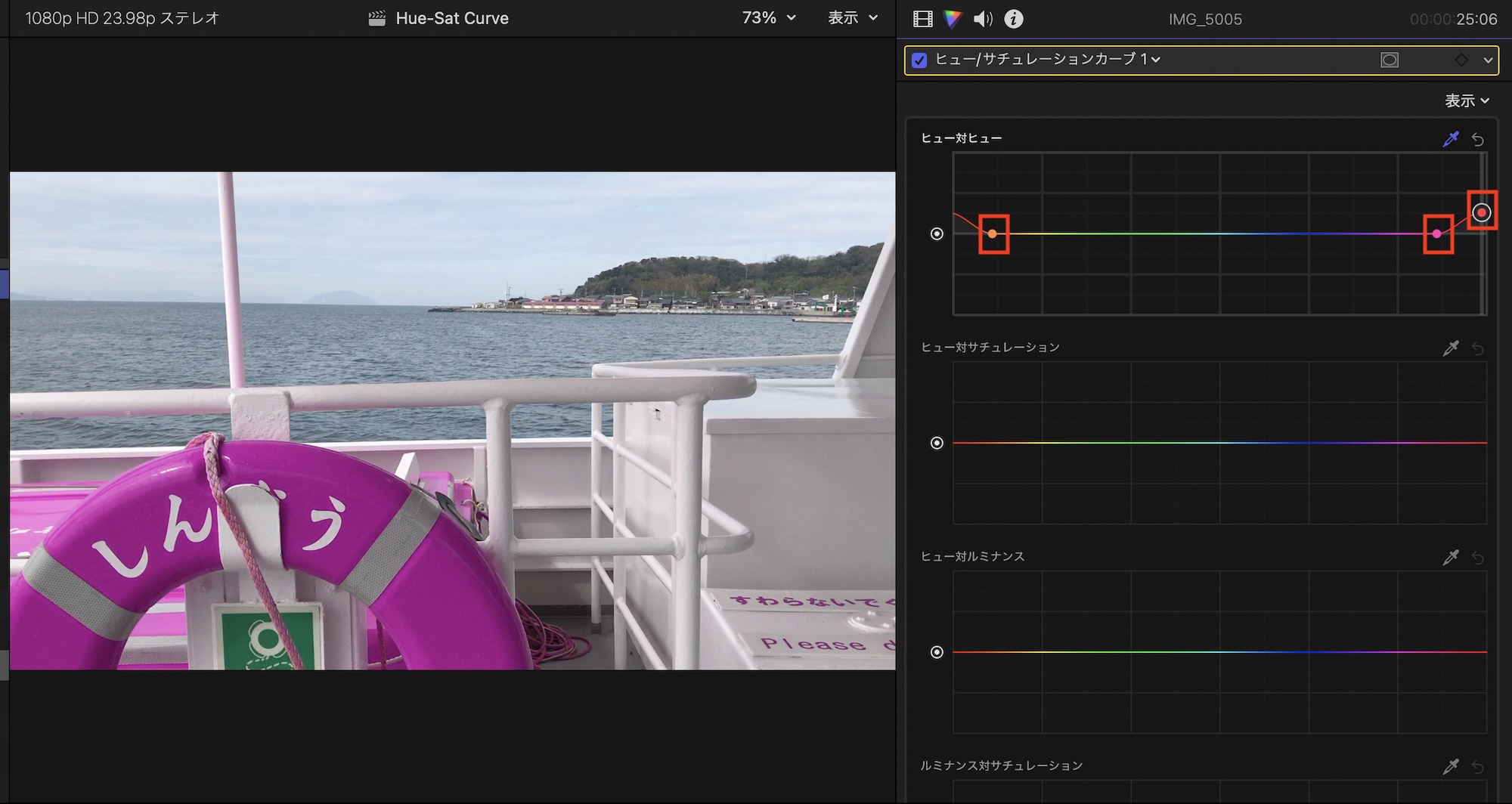
縦線のあるコントロールポイントを上下左右に動かして、エフェクトの強度や色相などを調整したり、左右にある2つのポイントを左右に動かすことで、色相や露出の範囲を狭くしたり、広くしたりできます。
ヒュー対ヒュー(HUE vs HUE)
「ヒュー対ヒュー」のカーブでは選択した色相(ヒュー)を別の色相に変更するものです。下の灯籠を別の色にするため、スポイトツールを使ってヒュー(色)を指定します。
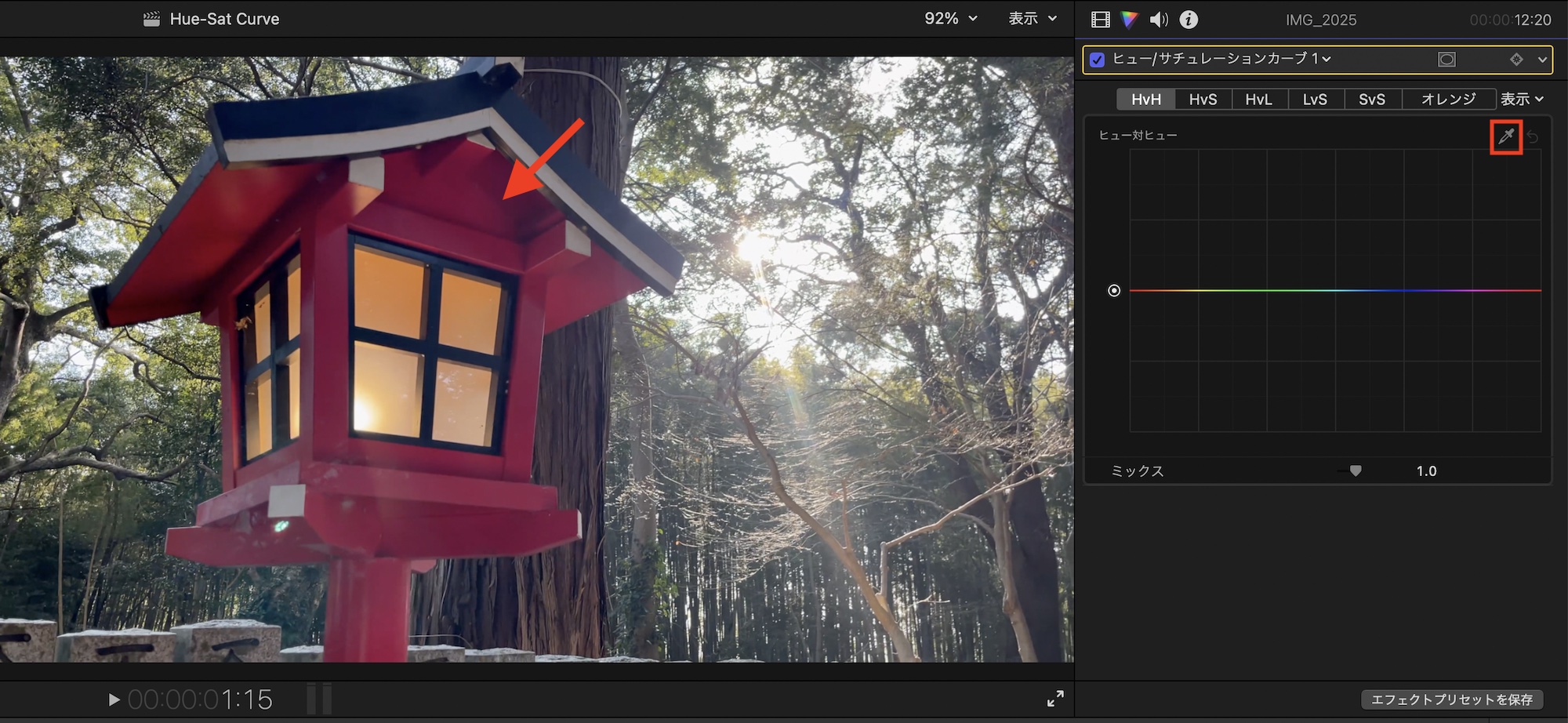
カーブの縦線で表示されるコントロールポイントが指定したヒューとなるので、上下に動かして色を変更できます。
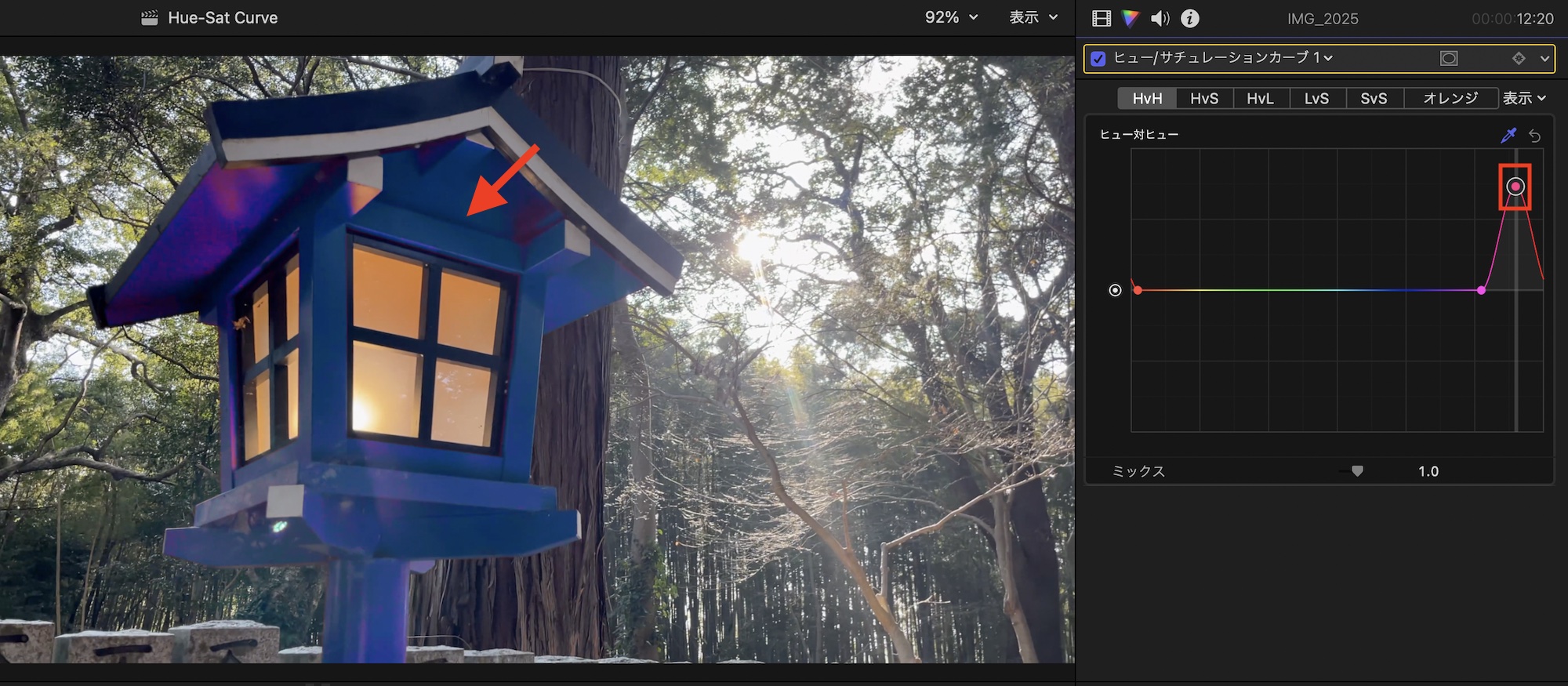
赤から青色へと変更できたものの、灯籠の一部の色が変わっていません。これを修正するには、左右にあるコントロールポイントを横に動かすことでヒューの範囲を変更できます。
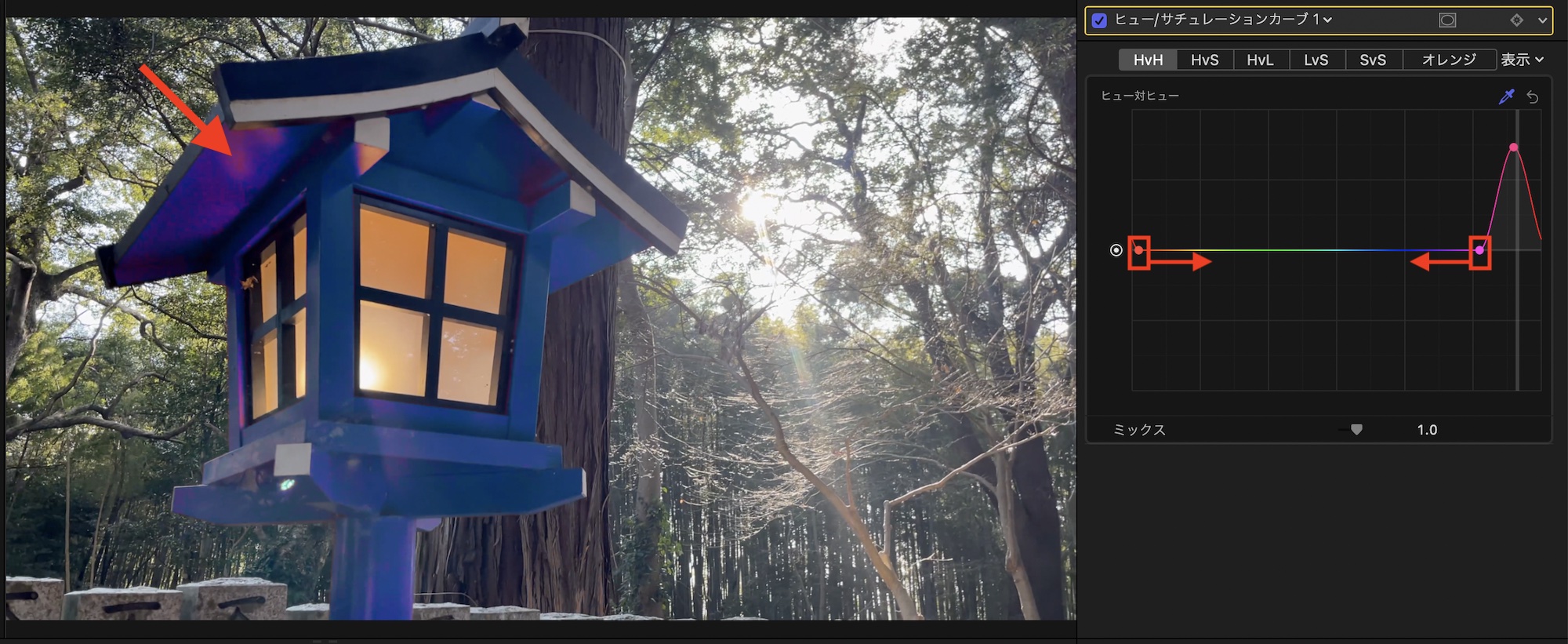
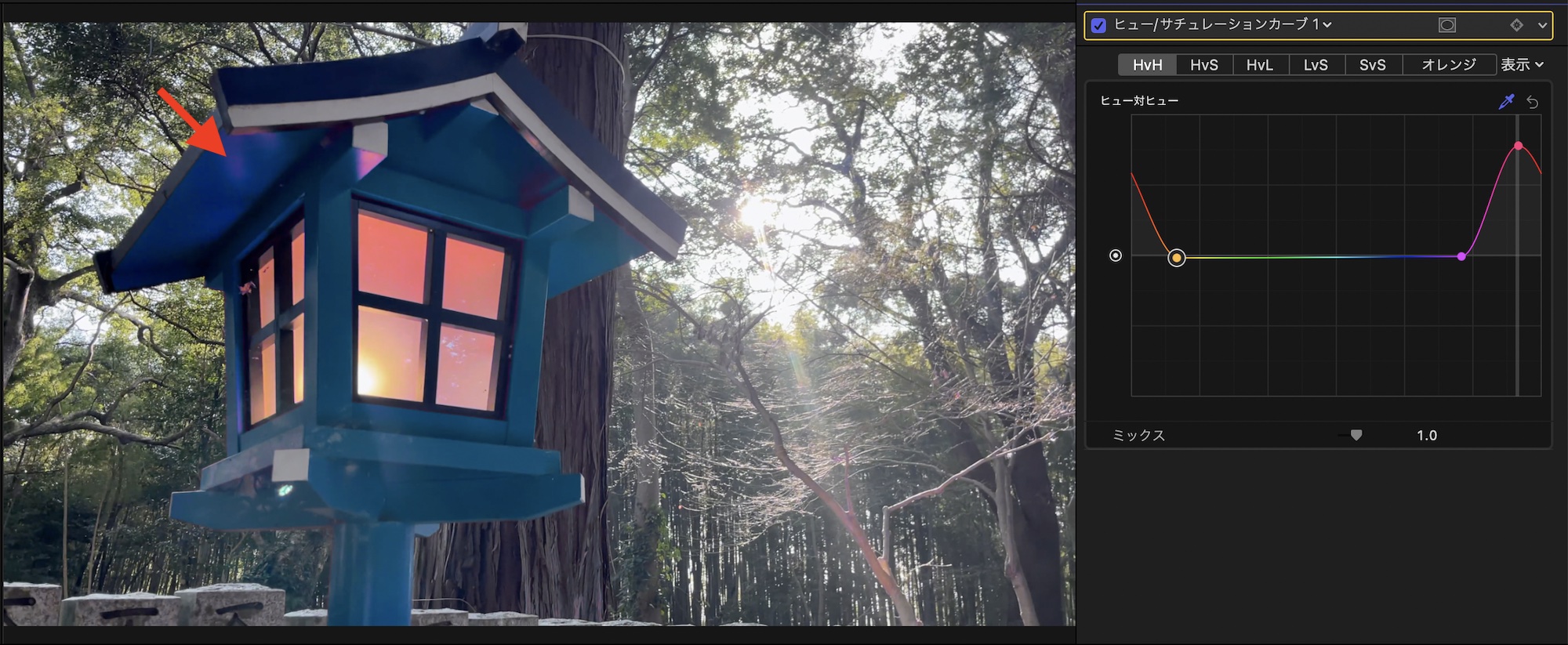
ヒュー対サチュレーション(HUE vs SAT)
「ヒュー対サチュレーション」は選択した色相(ヒュー)の彩度(サチュレーション)を変更するものです。下のクリップの空を「ヒュー対サチュレーション」のカーブのスポイトツールを使って色を指定します。
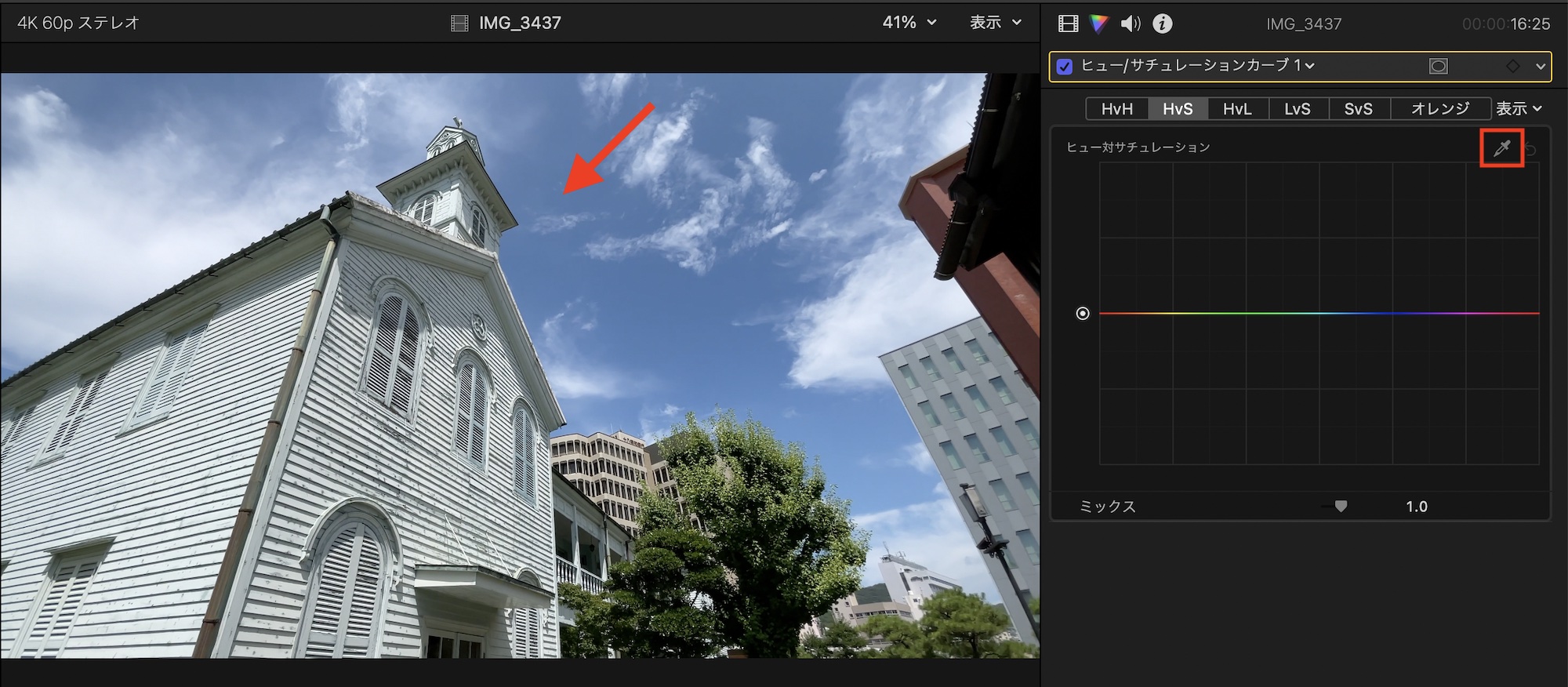
中央のコントロールポイントを上に動かすと、指定したヒューの彩度が強くなります。下に動かすと彩度が弱くなります。
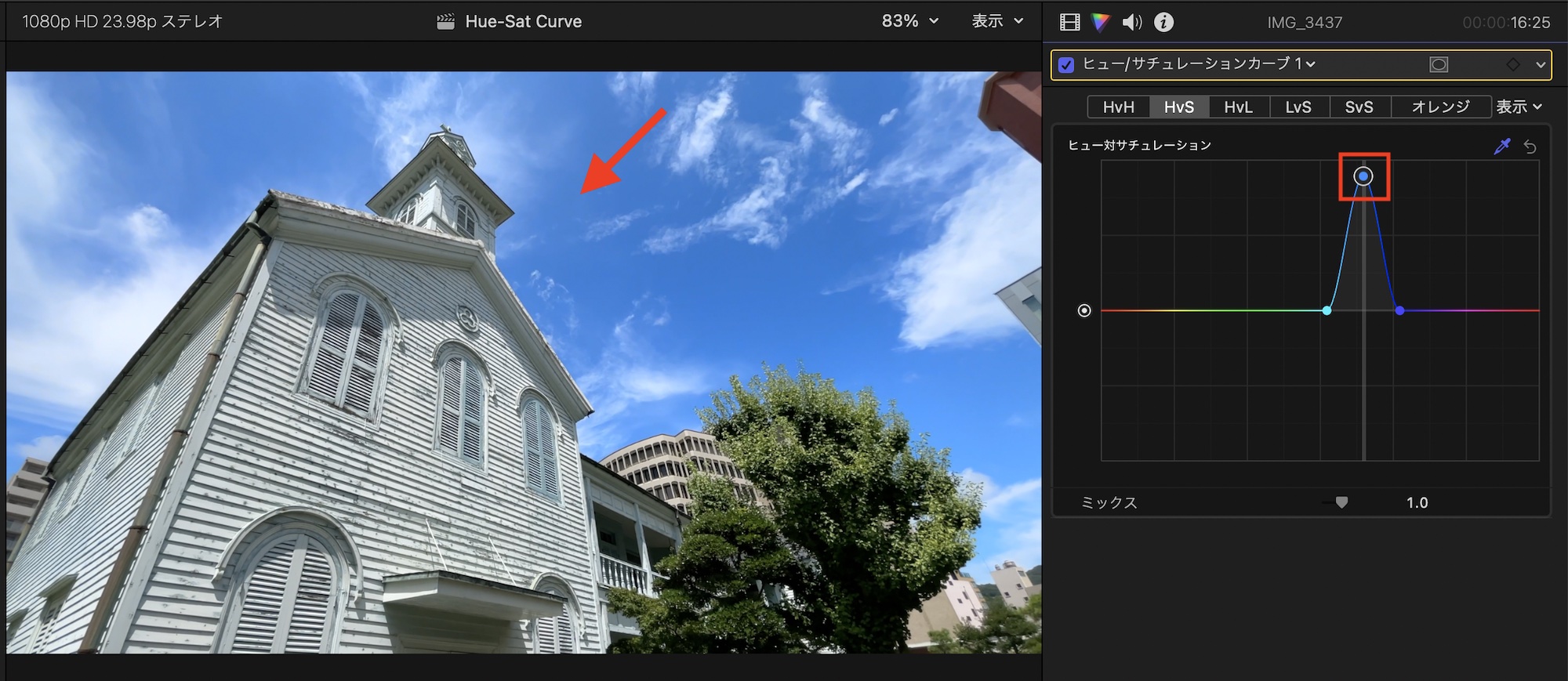
ヒュー対ルミナンス(HUE vs LUMA)
「ヒュー対ルミナンス」は選択した色相の露出(サチュレーション)を変更するカーブです。特定の色が強かったり、明るすぎると感じる場合に役立ちます。
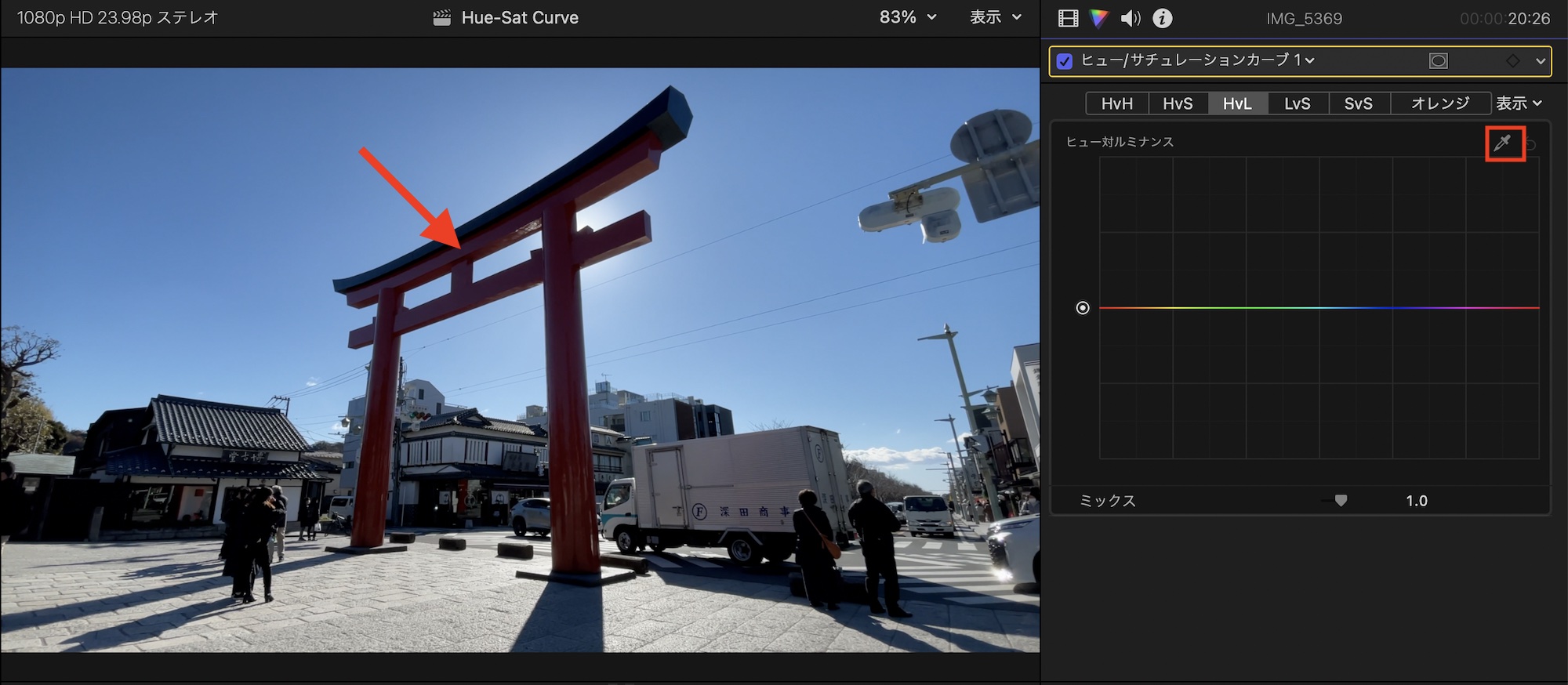
上の鳥居のクリップを例にしてみると、逆光の影響で影ができており少し暗くなっています。この鳥居の色をスポイトツールを使って指定し、コントロールポイントを上に動かすと、指定した色の明るさが変わります。暗くする場合はコントロールポイントを下に動かすと良いでしょう。
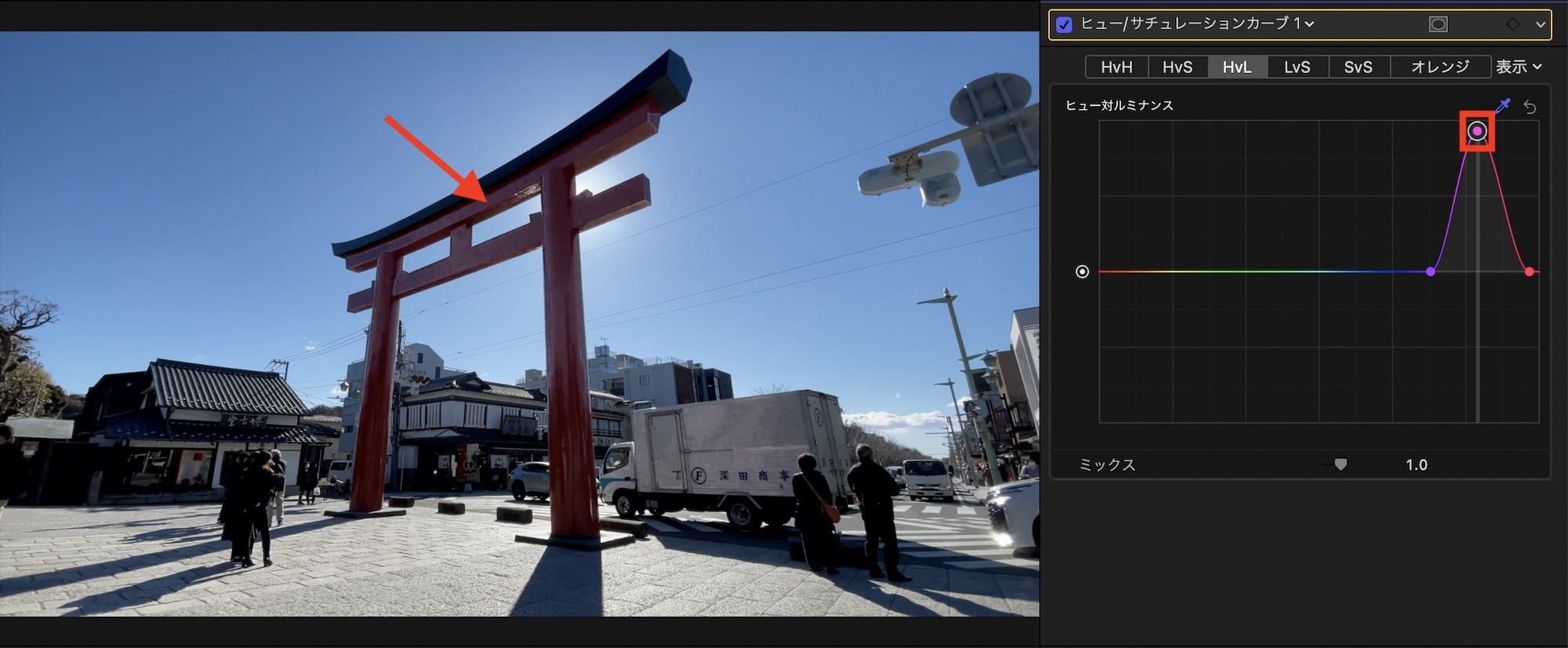
ルミナンス対サチュレーション(LUMA vs SAT)
「ルミナンス対サチュレーション」は指定した露出(ルミナンス)の彩度を変更するものです。「ヒュー対」がつく色のカーブと違い、ルミナンスは白い線のカーブとなっており、左側が黒(暗い)、右側が白(明るい)部分となっている、ヒストグラムのようなカーブです。
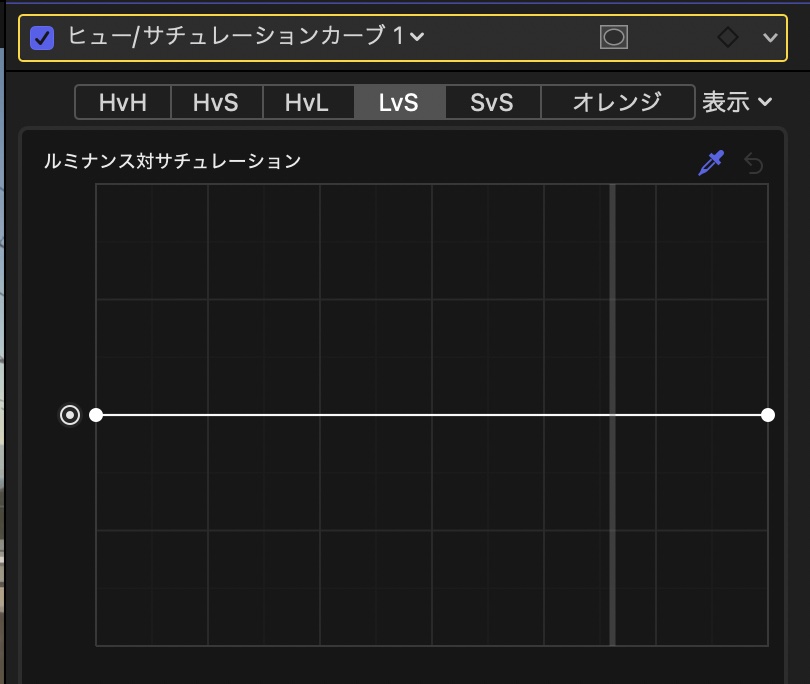
灯籠のクリップを例にしてみましょう。中にある光はいい感じなのですが、窓の部分のオレンジ色い部分が少し主張が激しいと感じているので、スポイトツールを使って調整する露出をクリックします。

コントロールポイントを上に動かすと彩度が強くなり、下に動かすと彩度が弱くなります。今回は下に動かしたことで窓に写るオレンジ色を弱めることができました。
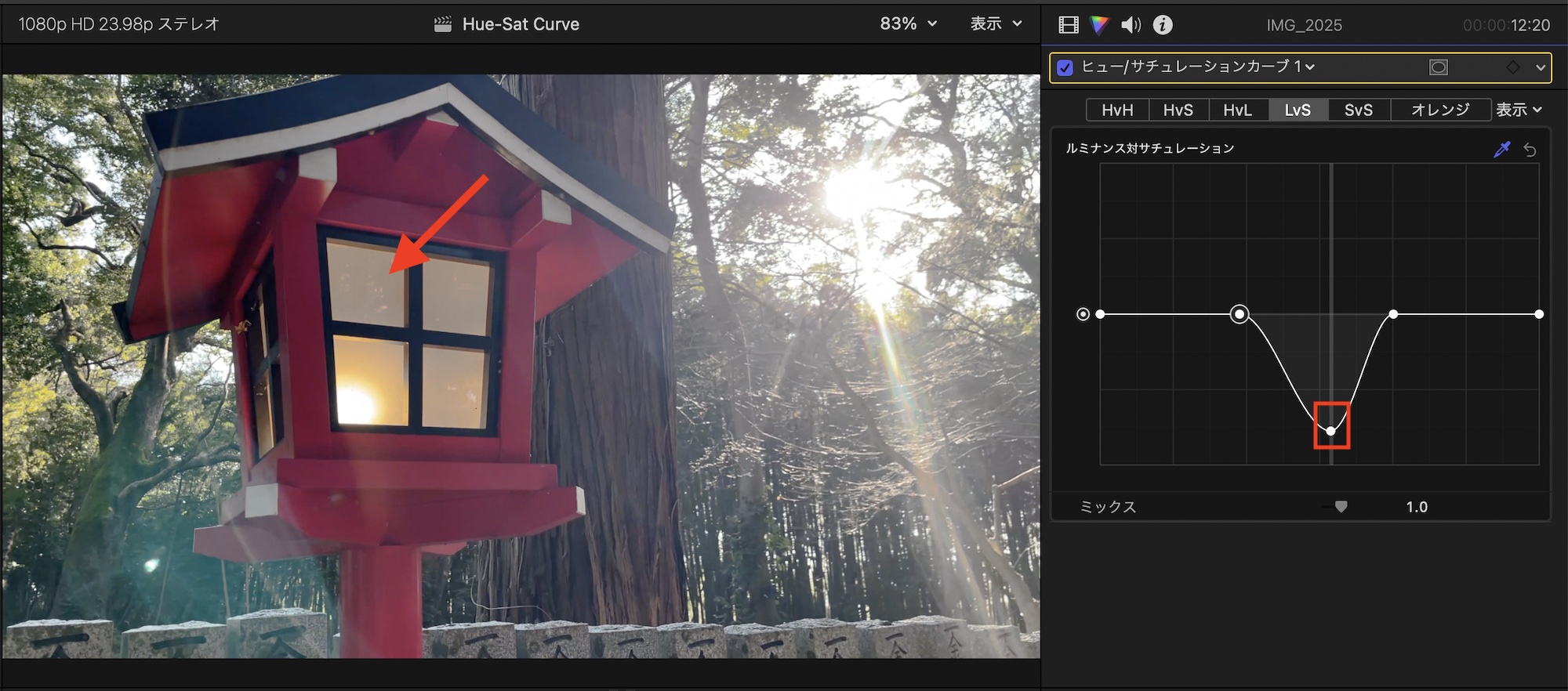
サチュレーション対サチュレーション(SAT vs SAT)
「サチュレーション対サチュレーション」は特定の彩度の調整を行うカーブです。こちらは「ヒュー対サチュレーション」と非常に似ているツールになります。
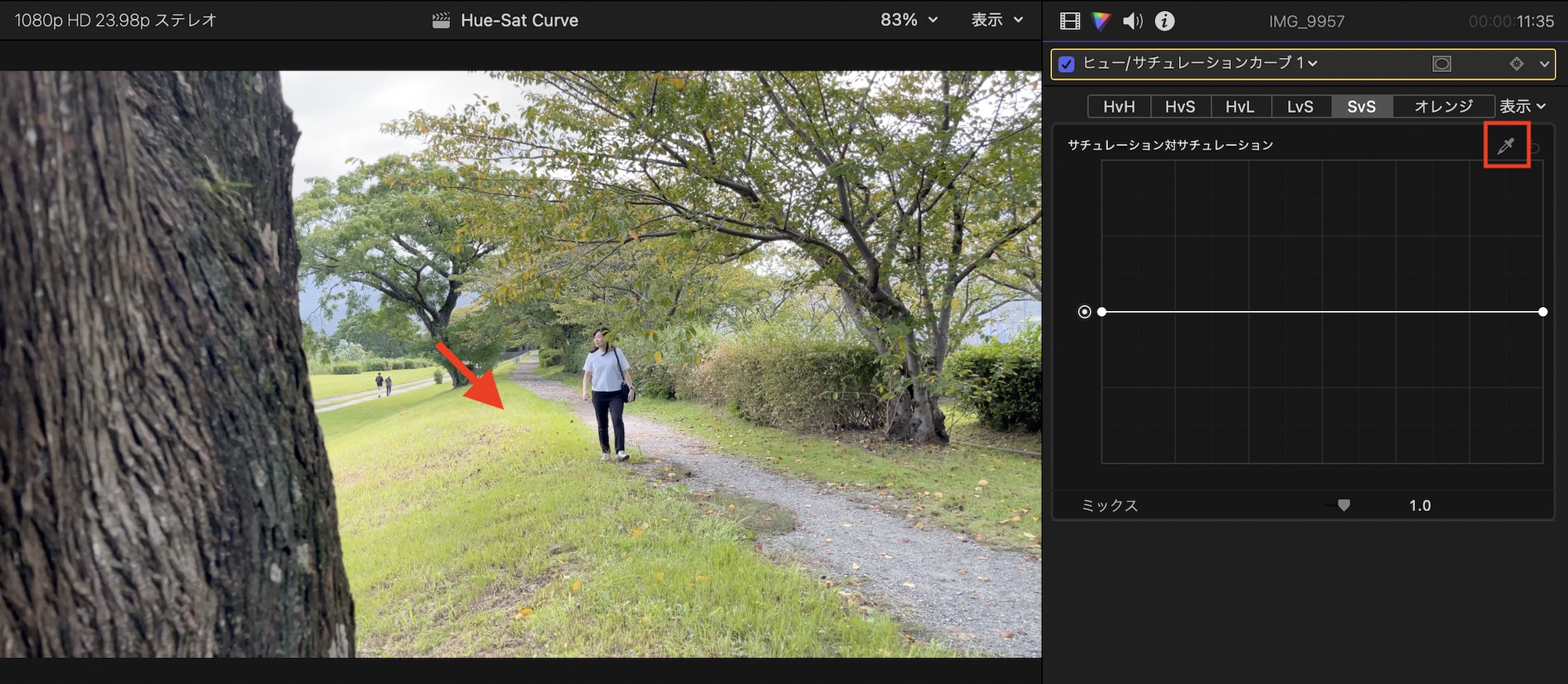
他のカーブと同様に調整したい色を指定し、コントロールポイントを操作して彩度を変更します。下の例では緑色の彩度を弱めてみたもの。
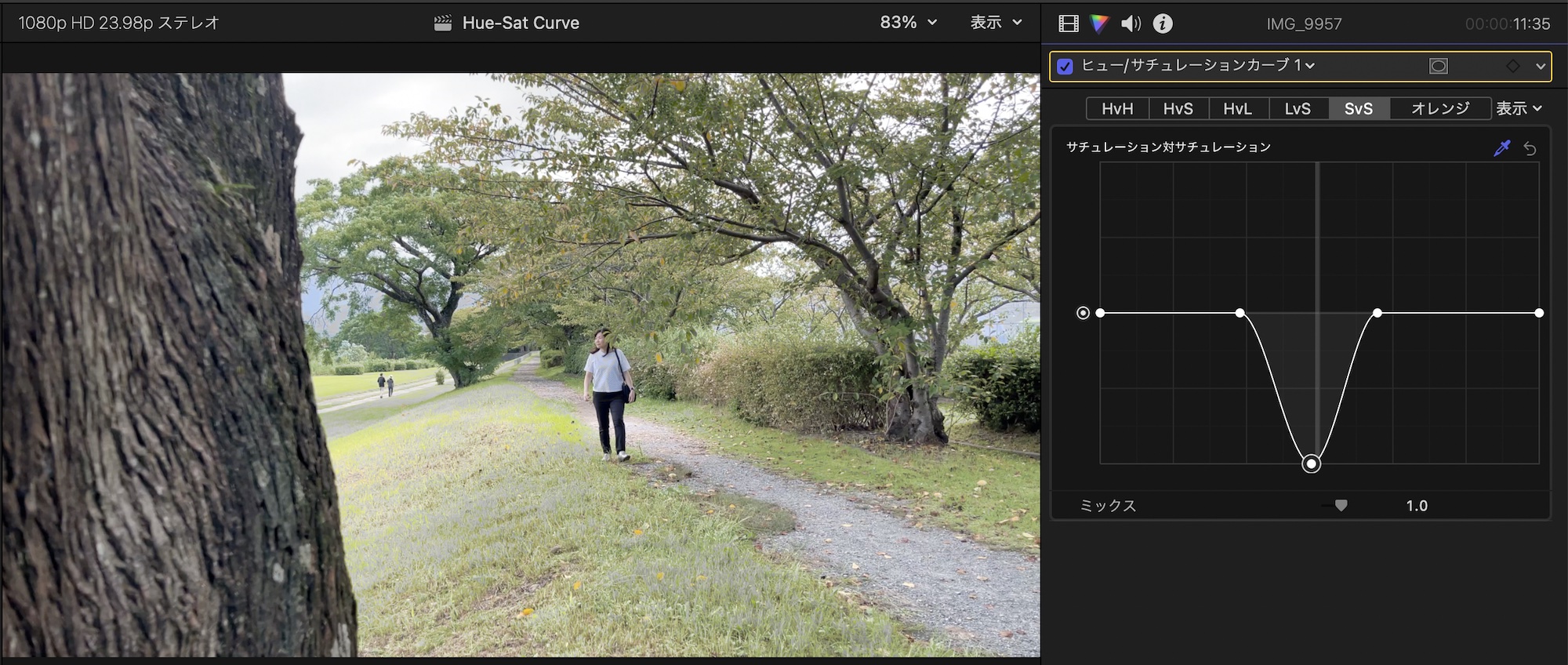
オレンジ対サチュレーション(ORANGE vs SAT)
「オレンジ対サチュレーション」では指定した色の暗い色調から明るい色調までの彩度を変更するものです。イメージ的には「ヒュー対サチュレーション」は全ての色に対応しているのに対し、この「オレンジ対サチュレーション」は一つの色のみを指定するものなので、微調整に適しています。
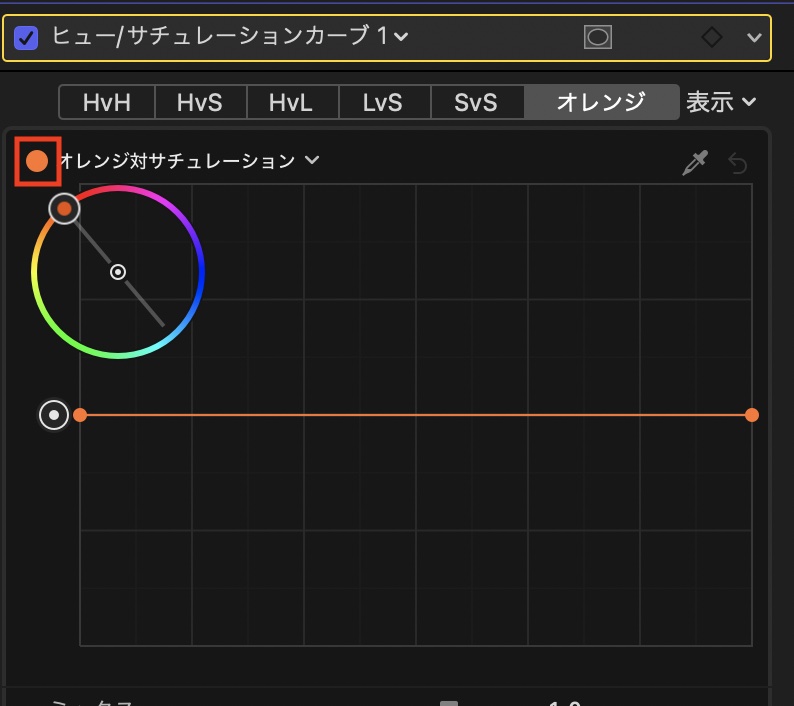
主に人物の肌を修正するのに最適なので、デフォルトでは「オレンジ」となっていますが、スポイトツールを使って色を指定するか、オレンジの横にあるカラーのアイコンをクリックしてお好みの色を変更できます。
ヒュー/サチュレーションカーブは主に細かい色補正やカラーグレーディングに最適なので、このツールを使用する場合はある程度色補正を完了させた後で活用してみてください。
(MIKIO)




